डिवाइस ड्राइवरों को अपडेट करना एक बहुत प्रभावी उपाय है
- पाठकों ने 0x000000c2 त्रुटि की शिकायत की है जो मौत की अचानक नीली स्क्रीन का कारण बनती है।
- दोषपूर्ण हार्डवेयर घटक त्रुटि का प्राथमिक कारण हैं, और खोजे गए सुधार पर्याप्त होने चाहिए।
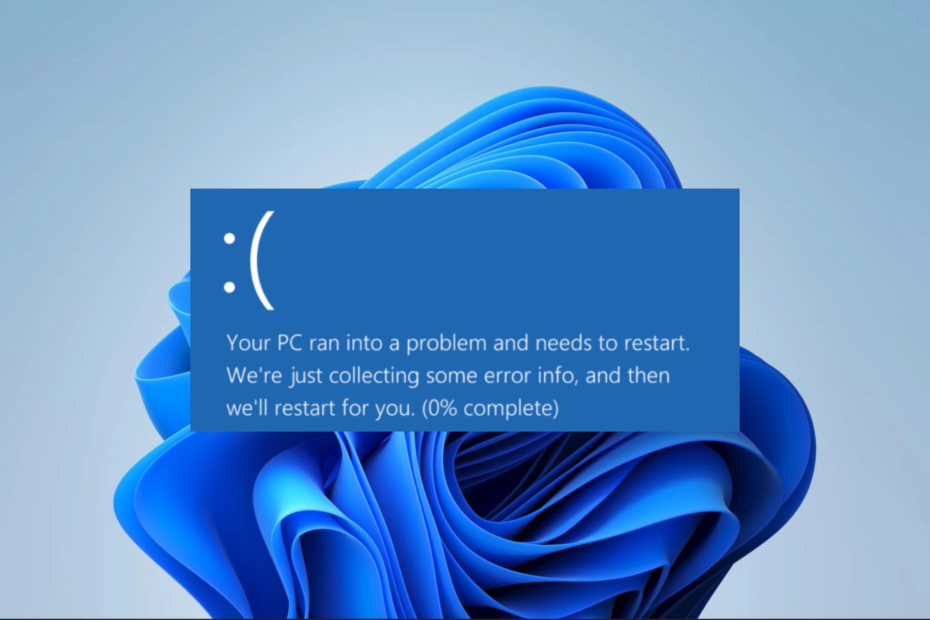
एक्सडाउनलोड फ़ाइल पर क्लिक करके स्थापित करें
- फोर्टेक्ट डाउनलोड और इंस्टॉल करें आपके पीसी पर।
- टूल लॉन्च करें और स्कैन करना प्रारंभ करें टूटी हुई फ़ाइलों को खोजने के लिए जो समस्याएँ पैदा कर रही हैं।
- राइट-क्लिक करें मरम्मत शुरू करें आपके कंप्यूटर की सुरक्षा और प्रदर्शन को प्रभावित करने वाली समस्याओं को ठीक करने के लिए।
- फोर्टेक्ट द्वारा डाउनलोड किया गया है 0 इस महीने के पाठक।
ए मौत के नीले स्क्रीन एक विंडोज उपयोगकर्ता का दुःस्वप्न है। ये यादृच्छिक क्रैश सबसे अप्रत्याशित समय पर आते हैं और अक्सर बहुत कम या कोई सुराग नहीं छोड़ते हैं। हाल ही में पाठकों ने 0x000000c2 बीएसओडी के बारे में शिकायत की है।
इस गाइड में, हम त्रुटि के कुछ सबसे व्यावहारिक सुधारों और संभावित कारणों की खोज करते हुए इसकी गहराई में जाते हैं।
मुझे 0x000000c2 स्टॉप त्रुटि क्यों मिल रही है?
हम अपने पाठकों से जो इकट्ठा करते हैं, उनमें से कोई भी बीएसओडी को ट्रिगर कर सकता है:
- ड्राइवर से संबंधित समस्याएं - अधिकांश उपयोगकर्ताओं के लिए, दूषित या पुराने डिवाइस ड्राइवर इसके मूल में हैं।
- वायरस या मैलवेयर संक्रमण – कंप्यूटर पर मैलवेयर फ़ाइलों को दूषित कर सकता है और आम तौर पर महत्वपूर्ण प्रक्रियाओं में बाधा डालता है, जिससे बीएसओडी हो सकता है।
- क्षतिग्रस्त सिस्टम फ़ाइलें - कई प्रक्रियाओं को पर्याप्त रूप से चलाने में सिस्टम फाइलें महत्वपूर्ण हैं। जब फ़ाइलें दूषित हो जाती हैं, तो आप बीएसओडी सहित त्रुटियों का अनुभव कर सकते हैं।
- दोषपूर्ण हार्डवेयर घटक -हमारे कुछ पाठकों ने भी बीएसओडी का अनुभव किया है जब रैम या हार्ड ड्राइव जैसे तत्व दोषपूर्ण हैं।
यह सबसे अच्छा होगा यदि आप नीचे सुझाए गए समाधानों को आजमाएं।
मैं 0x000000C2 बीएसओडी कैसे ठीक करूं?
अधिक विवरण समाधानों में जाने से पहले, आपको निम्नलिखित पर विचार करना चाहिए:
- समस्याग्रस्त ऐप्स को अनइंस्टॉल करना - ये आपका एंटीवायरस हो सकता है, या कुछ उपयोगकर्ताओं के लिए, यह एएमडी क्विक स्ट्रीम टेक्नोलॉजी एप्लिकेशन था। इन ऐप्स को अनइंस्टॉल करें और देखें कि बीएसओडी ठीक है या नहीं।
1. क्षतिग्रस्त सिस्टम फ़ाइलों की मरम्मत करें
- 10 सेकंड के लिए पावर बटन को दबाकर रखें, और एक बार निर्माता लोगो दिखाई देने पर, पूर्ण शटडाउन के लिए पावर बटन को एक बार और दबाएं। मरम्मत स्क्रीन दिखाई देने से पहले आपको इस प्रक्रिया को कुछ बार दोहराना पड़ सकता है।
- चुनना समस्या निवारण, तब उन्नत विकल्प.
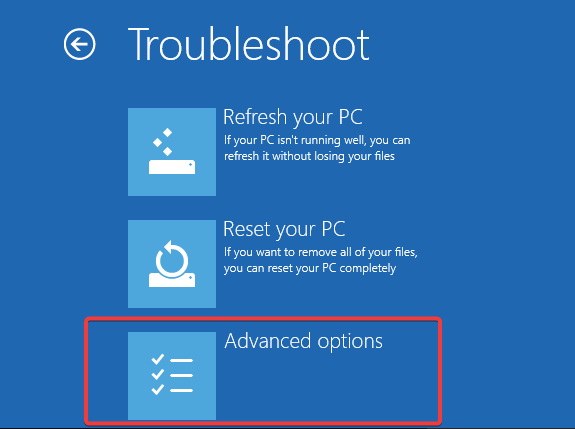
- चुनना स्टार्टअप मरम्मत.

- पर क्लिक करें पुनः आरंभ करें बटन।
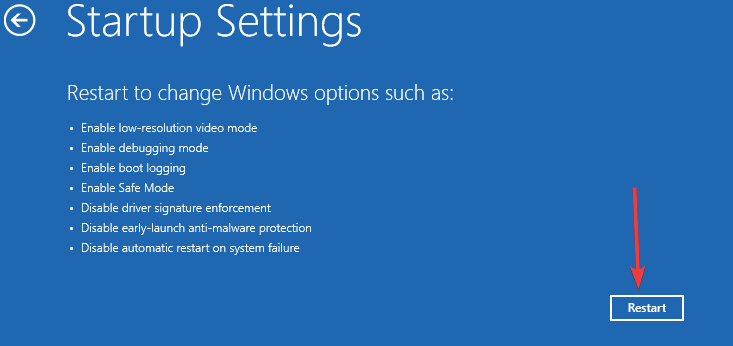
- प्रेस F5 के लिए सुरक्षित मोड नेटवर्किंग के साथ।
- प्रेस खिड़कियाँ + आर, प्रकार अध्यक्ष एवं प्रबंध निदेशक, और मारा सीटीआरएल + बदलाव + प्रवेश करना.

- में सही कमाण्ड, नीचे स्क्रिप्ट टाइप करें और हिट करें प्रवेश करना.
एसएफसी /scannow
- स्क्रिप्ट खराब सिस्टम फ़ाइलों की खोज करेगी, और आपको उन्हें ठीक करने के लिए दिए गए किसी भी संकेत का पालन करना चाहिए।
- निष्पादन के अंत में, अपने कंप्यूटर को पुनरारंभ करें और सत्यापित करें कि 0x000000c2 बीएसओडी ठीक है।
2. डिवाइस ड्राइवरों को अपडेट करें
- सुरक्षित मोड में जाने के लिए, समाधान 1 में उल्लिखित चरणों का पालन करें।
- पर राइट-क्लिक करें शुरू मेनू और चयन करें डिवाइस मैनेजर.
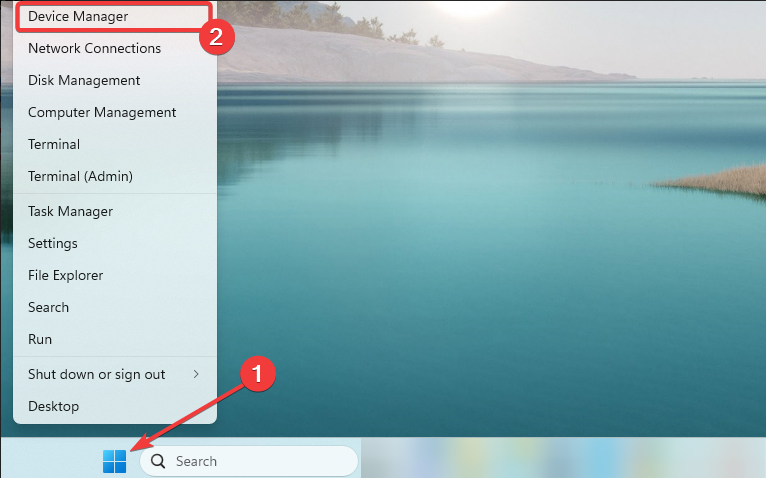
- यदि आपके सामने पीला बैज आता है, तो इसका मतलब है कि ड्राइवर पुराने हो चुके हैं। ऐसे मामलों में, आप प्रासंगिक श्रेणी का विस्तार कर सकते हैं, ड्राइवर पर राइट-क्लिक करें और चुनें ड्राइवर अपडेट करें.
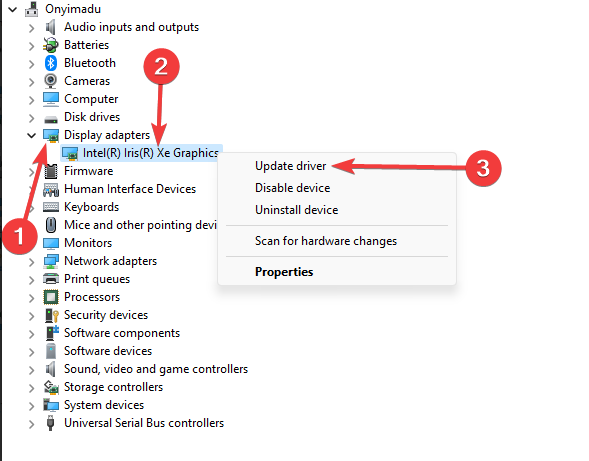
- चुनना ड्राइवरों के लिए स्वचालित रूप से खोजें.
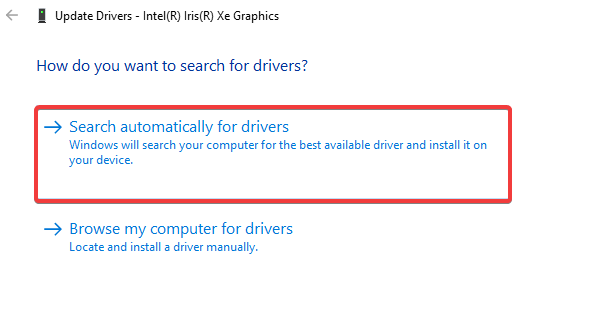
- अद्यतन करने की आवश्यकता वाले सभी ड्राइवरों के लिए प्रक्रिया को दोहराएं।
वैकल्पिक रूप से, एक सहायक सुझाव ड्राइवरफिक्स जैसे उपकरणों का उपयोग करना है जो स्वचालित रूप से आपके डिवाइस पर ड्राइवरों को अपडेट या मरम्मत करते हैं। यह आपके द्वारा अनुभव की जा रही किसी भी बीएसओडी समस्या को हल करने में मदद कर सकता है।
⇒ ड्राइवरफिक्स प्राप्त करें
3. दोषपूर्ण ड्राइव को ठीक करें
- समाधान 1 में समान प्रक्रिया का उपयोग करके सुरक्षित मोड में बूट करें।
- प्रेस खिड़कियाँ + आर, प्रकार अध्यक्ष एवं प्रबंध निदेशक, और मारा सीटीआरएल + बदलाव + प्रवेश करना.

- स्क्रिप्ट को निष्पादित करने के लिए, कमांड प्रॉम्प्ट में नीचे दी गई कमांड दर्ज करें और दबाएं प्रवेश करना. बदलना सी आपके विंडोज इंस्टॉलेशन के लिए उपयुक्त ड्राइव लेटर के साथ।
सीएचकेडीएसके सी: / एफ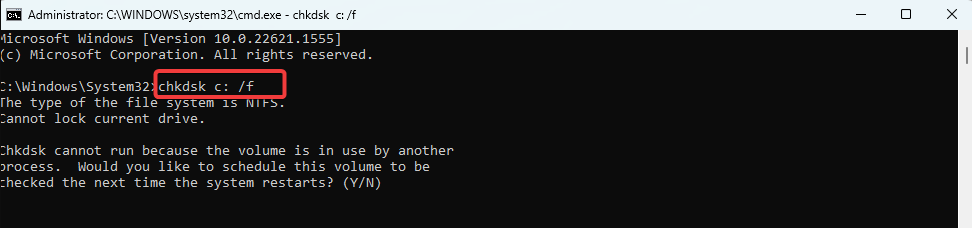
- जरूरत हो तो मारो वाई अगले सिस्टम रीस्टार्ट पर चलने के लिए चेक के लिए, फिर डिवाइस को रीस्टार्ट करें।
- स्क्रिप्ट आपके डिवाइस के खराब ड्राइव सेक्टरों की जांच और मरम्मत करेगी।
- अब आप सत्यापित कर सकते हैं कि यह 0x000000c2 बीएसओडी को हल करता है या नहीं।
- फिक्स: विंडोज अपग्रेड 0x4005 (16389) त्रुटि के साथ विफल हुआ
- MSVCP140_1.dll नहीं मिला: इस त्रुटि को ठीक करने के 6 तरीके
4. खराब रैम को ठीक करें
- सुरक्षित मोड में जाने के लिए, समाधान 1 में उल्लिखित चरणों का पालन करें।
- प्रेस खिड़कियाँ + आर, प्रकार mdsched, और मारा सीटीआरएल + बदलाव + प्रवेश करना.
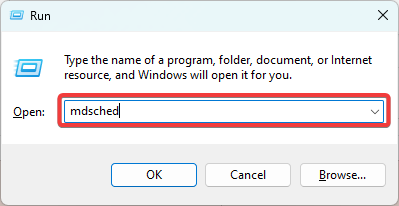
- क्लिक अभी पुनरारंभ करें और समस्याओं की जांच करें.
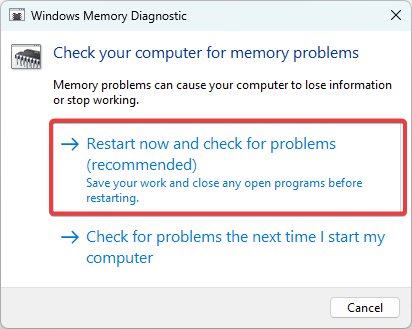
- आपका कंप्यूटर अगले स्टार्टअप के दौरान स्वचालित रूप से विंडोज मेमोरी डायग्नोस्टिक टूल लॉन्च करेगा। कृपया प्रक्रिया समाप्त होने तक धैर्यपूर्वक प्रतीक्षा करें।
और वहाँ तुम जाओ। ऊपर दिए गए किसी भी सुधार को काम करना चाहिए। इसलिए, हम आपको उस चीज़ से शुरू करने के लिए प्रोत्साहित करते हैं जो सबसे अधिक लागू होती है क्योंकि हमने इस सूची को किसी विशेष क्रम में नहीं बनाया है।
आप इस व्यापक गाइड को पढ़ना चाह सकते हैं विंडोज 11 में सुरक्षित मोड में बूटिंग.
अंत में, हमें टिप्पणी अनुभाग में बताएं कि आपके लिए क्या काम करता है।
अभी भी समस्याएं आ रही हैं?
प्रायोजित
यदि उपरोक्त सुझावों ने आपकी समस्या का समाधान नहीं किया है, तो आपका कंप्यूटर अधिक गंभीर विंडोज़ समस्याओं का अनुभव कर सकता है। हम सुझाव देते हैं कि ऑल-इन-वन समाधान चुनें फोर्टेक्ट समस्याओं को कुशलता से ठीक करने के लिए। स्थापना के बाद, बस क्लिक करें देखें और ठीक करें बटन और फिर दबाएं मरम्मत शुरू करें।


